WordPress je jedním z nejvýraznějších příkladů toho, jak může být open source ziskový a důležitý v našich životech. Díky Wodpressu existuje mnoho blogů a webových stránek. Nyní nám WordPress umožňuje používat jej také na ploše. Takže po přečtení tohoto příspěvku budete moci nainstalovat desktopového klienta WordPress na Ubuntu 20.04
WordPress je nejpopulárnější CMS na světě a duší mnoha webových stránek . S WordPress máme k dispozici aplikaci, která nám umožňuje nasadit blog nebo web a spravovat obsah rychle a snadno a nejlepší na tom je, že k tomu nejsou potřeba žádné velké znalosti webového programování.
Jak se očekávalo, WordPress je open source a je kompatibilní se všemi distribucemi Linuxu, které mají PHP, webový server jako Nginx nebo Apache a správce databází jako MySQL nebo MariaDB.
Správa webu ve Worpressu tedy probíhá přes jeho webové rozhraní, alemáme i desktopového klienta, kde se můžeme pohodlně a integrovat do našeho systému , provádět běžné operace pro naše webové stránky.
Takže bez dalších okolků nainstalujme desktopového klienta WordPress na Ubuntu 20.04
Nainstalujte si desktopového klienta WordPress na Ubuntu 20.04
WordPress jako společnost nám nabízí několik alternativ k instalaci desktopového klienta. Každý z nich splňuje stanovený cíl, ale musíte spustit pouze jeden.
Metoda 1:Nainstalujte si desktopového klienta WordPress s balíčkem DEB
V sekci stahování desktopového klienta najdeme balíček DEB kompatibilní s Ubuntu 18.04 a Ubuntu 20.04, takže si ho musíme stáhnout.
Po stažení stačí otevřít prohlížeč souborů a poklepáním na balíček spustit instalační program
Nebo, pokud to chcete udělat ještě rychleji, můžete použít APT a terminál.
Otevřete terminál a přejděte do složky, kde je balíček, v mém případě je to Downloads:
cd Downloads
A instalace začíná:
sudo apt install ./wordpress.com-linux-deb-6.2.0-1.deb
A tak se instalace rychle spustí.
Po dokončení jej můžete spustit z hlavní nabídky.
Metoda 2:Použití softwarového centra Ubuntu
Softwarové centrum Ubuntu je jedním z nejúplnějších obchodů s aplikacemi v celém Linuxu a díky tomu je instalace programů co nejjednodušší.
Nejprve otevřete software centra Ubuntu z doku nebo z hlavní nabídky.
Poté vyhledejte WordPress a vyberte správný balíček.
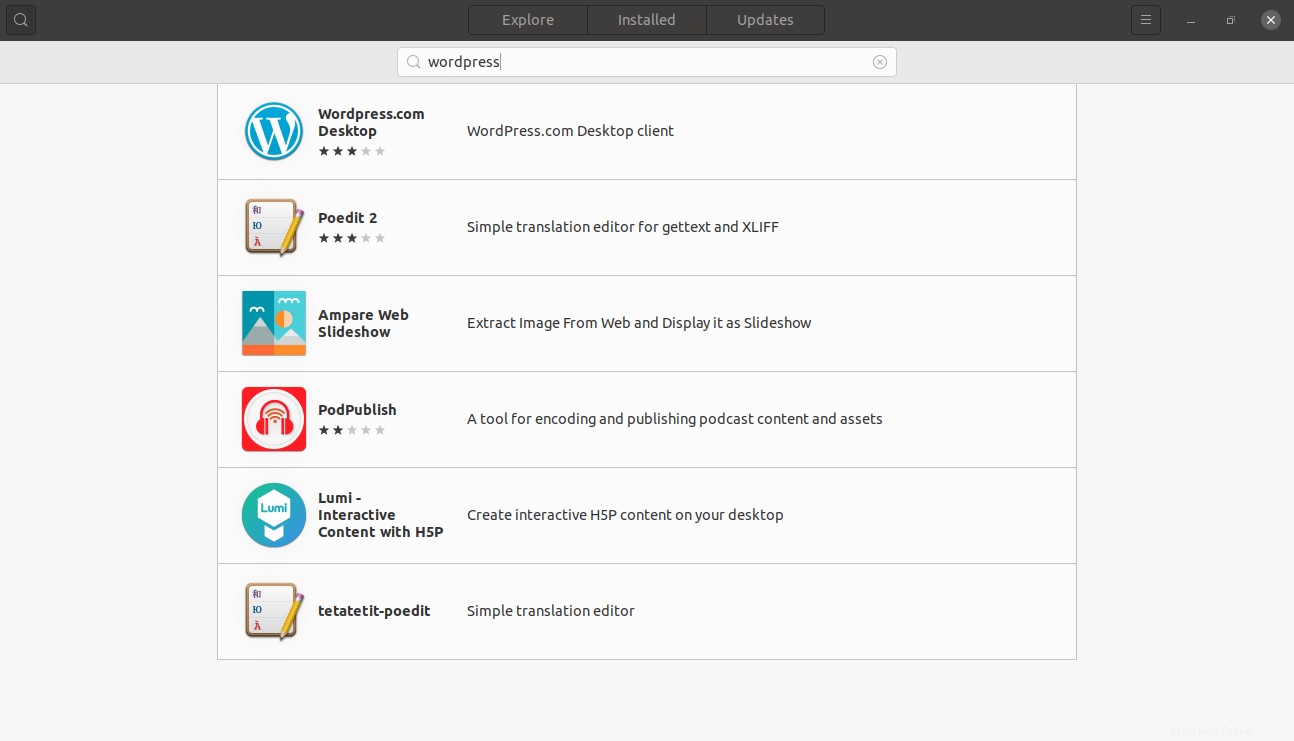
Když kliknete na balíček WordPress, zobrazí se vám informace o něm a můžete jej nainstalovat kliknutím na Instalovat tlačítko.
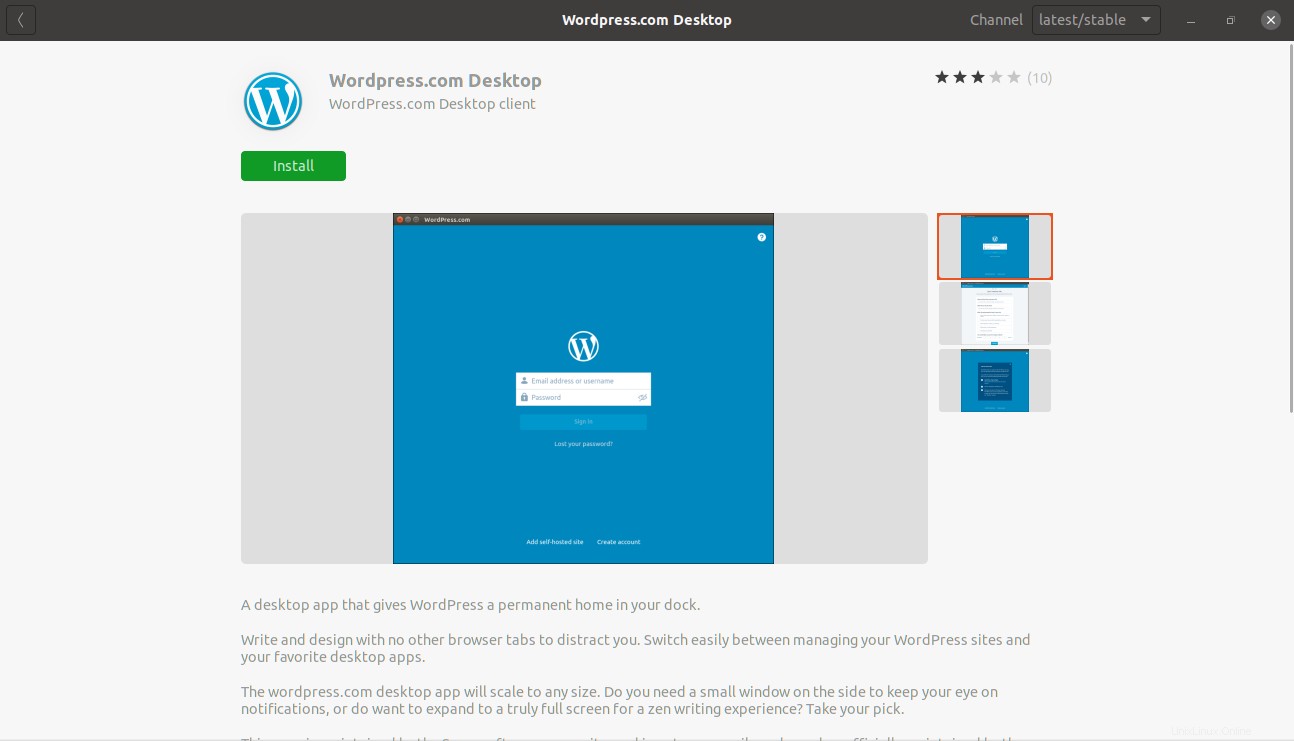
Po dokončení instalace ji můžete spustit z hlavní nabídky.
Metoda 3:Použití příkazu snap
Existuje však také třetí možnost, kterou můžete zvážit, a to použití příkazu snap k provedení instalace. O snapu jsme mluvili na blogu, takže byste si o něm měli přečíst v tomto a tomto příspěvku.
Takže otevřete terminál a spusťte:
sudo snap install wordpress-desktop
A po zadání hesla se spustí instalace.
Spuštění desktopového klienta WordPress
Jakmile je program nainstalován na našem počítači, můžeme jej bez problémů spustit z hlavní nabídky.
Když jej otevřeme, uvidíme následující obrazovku.
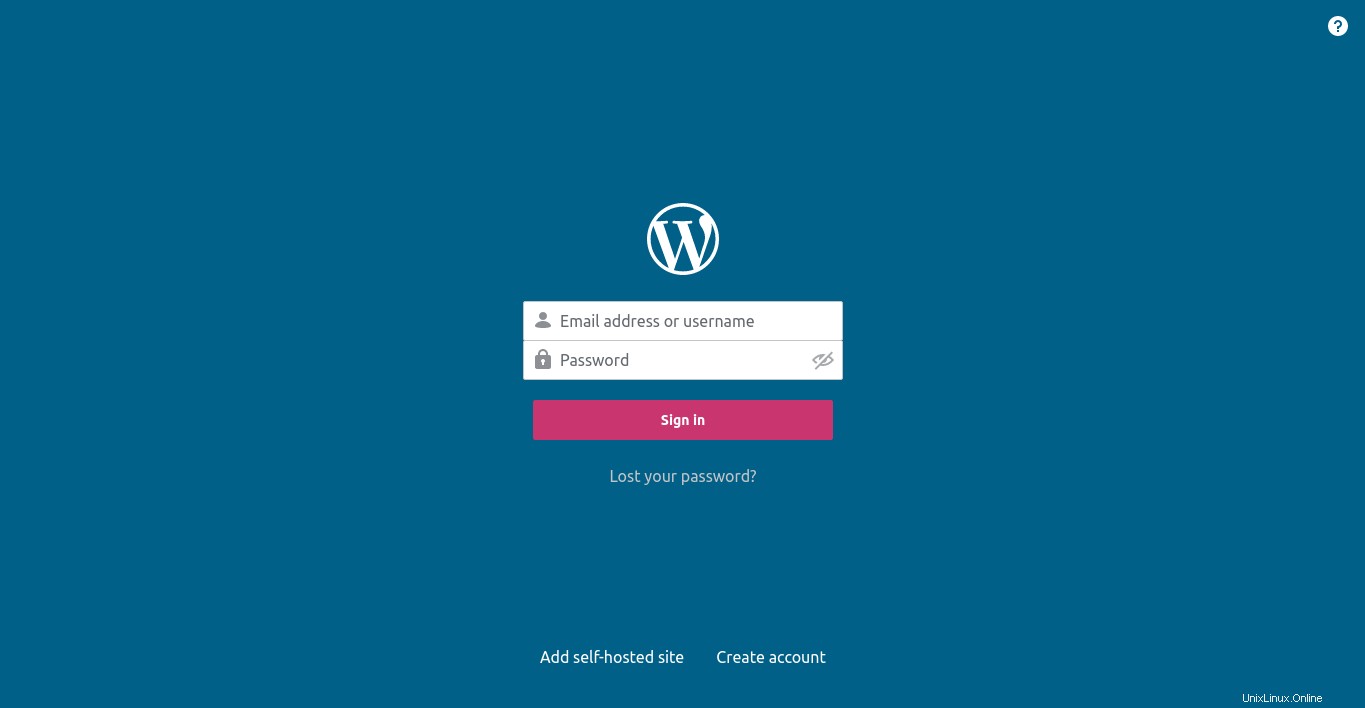
Na této obrazovce, která je přihlašovací obrazovkou, musíme zadat naše přihlašovací údaje pro WordPress.
V případě, že chceme přidat web s vlastním hostitelem, klikněte na Přidat web s vlastním hostitelem a zobrazí se pokyny.
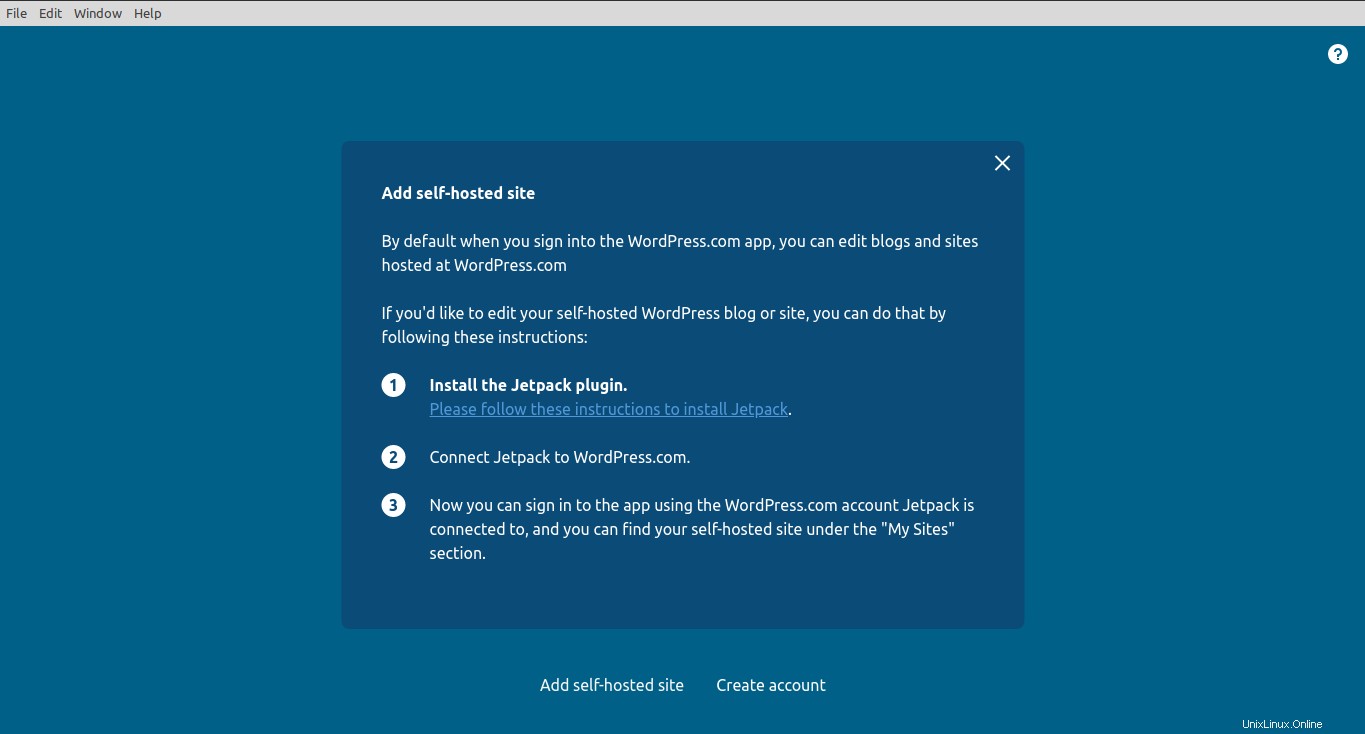
Zbytek rozhraní je docela intuitivní a nemá žádné skvělé triky.
Závěr
WordPress je celosvětový gigant CMS a samozřejmě jste od něj nemohli očekávat méně díky jejich skvělému desktopovému klientovi, kterého jsme se naučili instalovat do Ubuntu 20.04
Tohoto klienta lze v Ubuntu 20.04 nainstalovat několika způsoby, což nám ukazuje, jak flexibilní systém je.
Používáte WordPress? Líbí se ti to? Co si myslíš o klientovi? Zanechte nám komentář a sdílejte tento příspěvek.